При проектировании сайтов часто возникают вопросы о визуальном разделении контента. Именно здесь на помощь приходит разделитель - простой, но эффективный элемент в Elementor для WordPress. В этом руководстве вы узнаете, как использовать разделитель для улучшения внешнего вида вашего сайта.
Основные выводы
Разделитель может служить не только простым графическим элементом, но и может быть настроен в различных направлениях с точки зрения дизайна и расположения. С помощью простых настроек вы можете создать привлекательные разделители между различными областями контента, которые улучшат читаемость и общий дизайн вашего сайта.
Пошаговое руководство
Добавление разделителя
Чтобы добавить разделитель в свой дизайн, просто перетащите соответствующий элемент из библиотеки Elementor в рабочую область. Появится тонкая сплошная линия, создающая визуальное разделение между различными разделами вашего сайта.
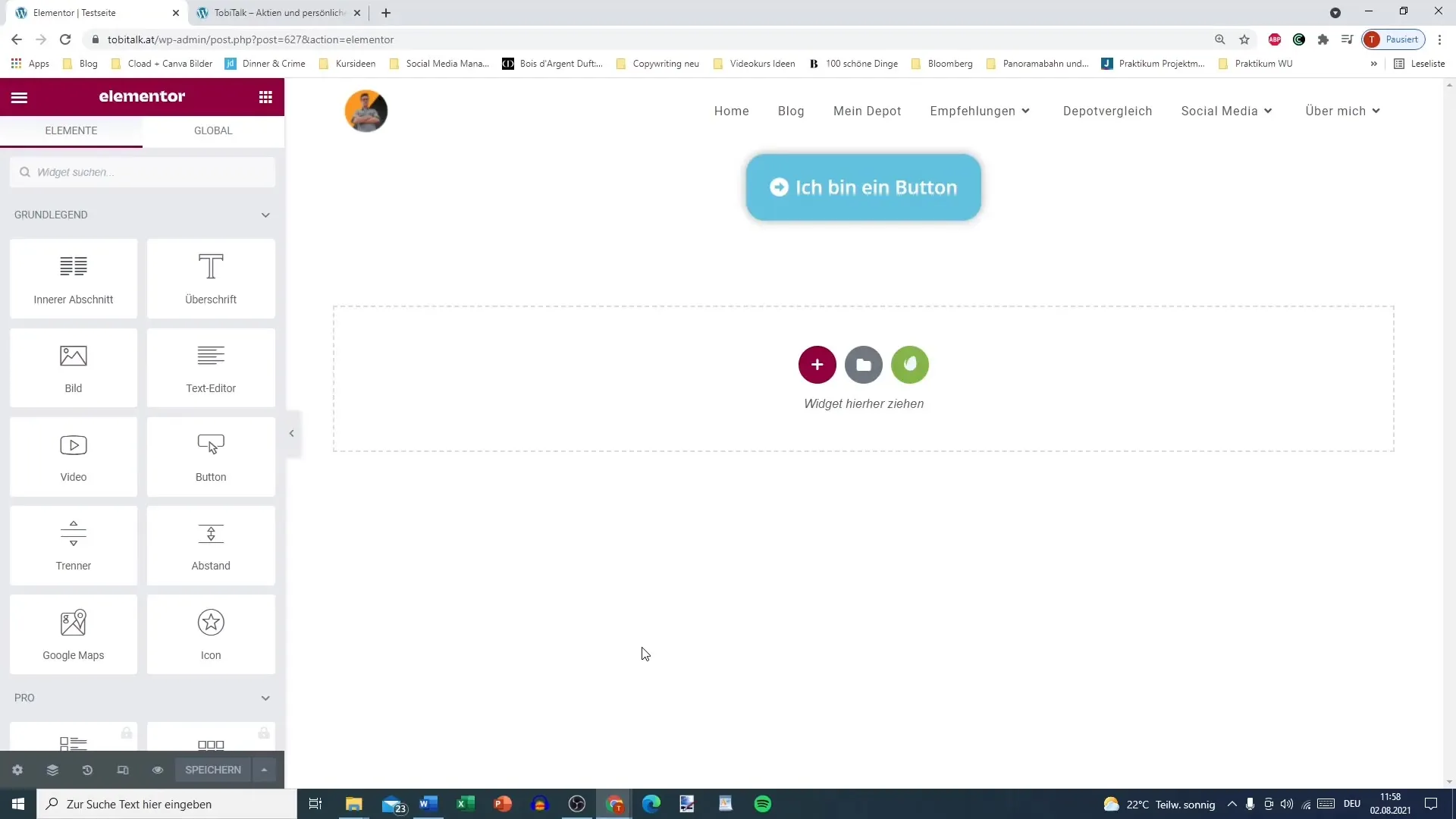
Возможности настройки
Разделитель предлагает различные варианты настройки. Вы можете выбрать различные стили, например, сплошную линию, пунктирную линию или креативные дизайны, такие как зигзагообразные линии, прямоугольники и другие.
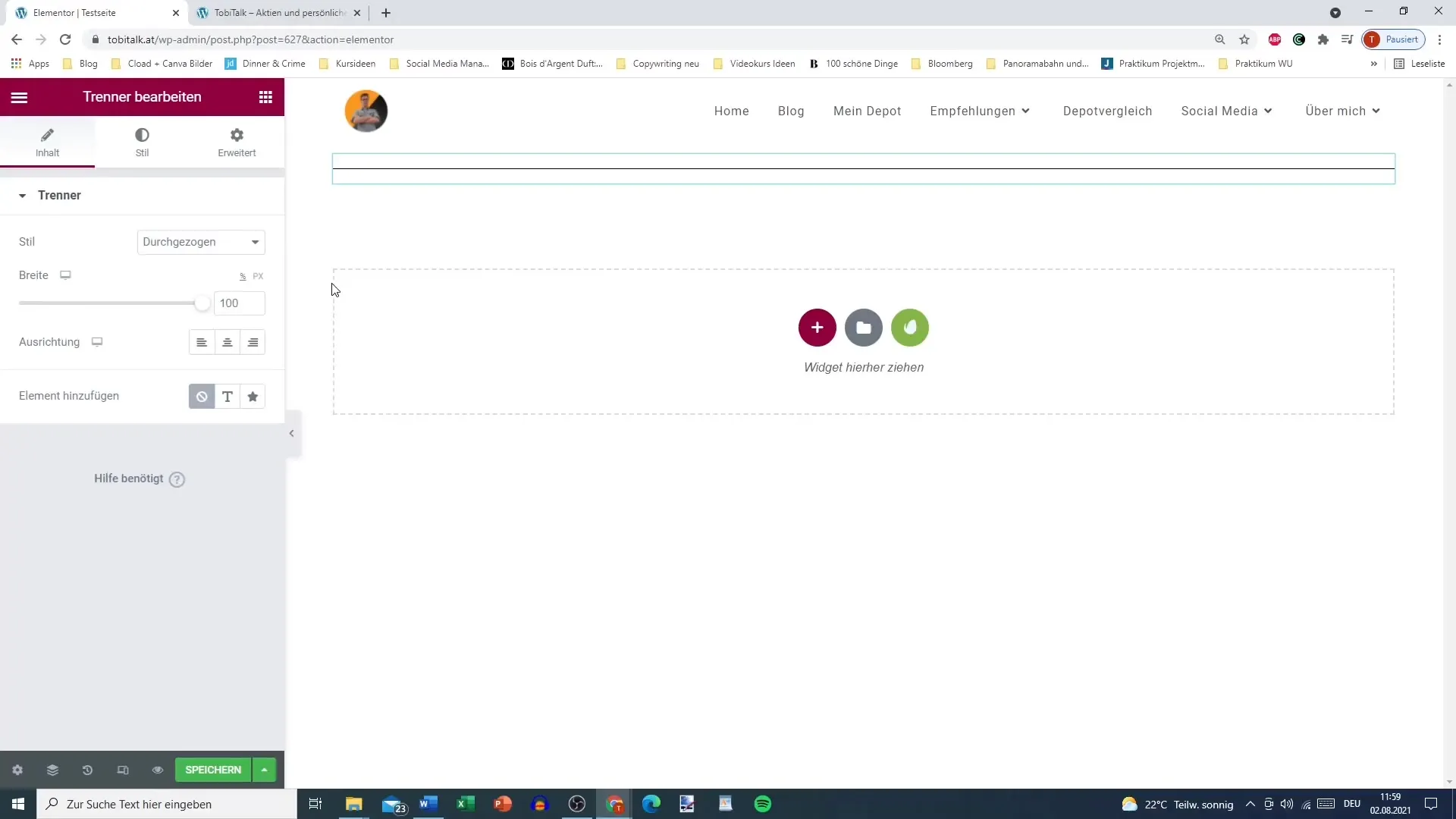
Если вы хотите изменить ширину разделителя, это тоже можно сделать. Просто немного уменьшите масштаб и установите нужное значение ширины. Например, можно установить ширину 50 %, чтобы разделитель располагался по центру.
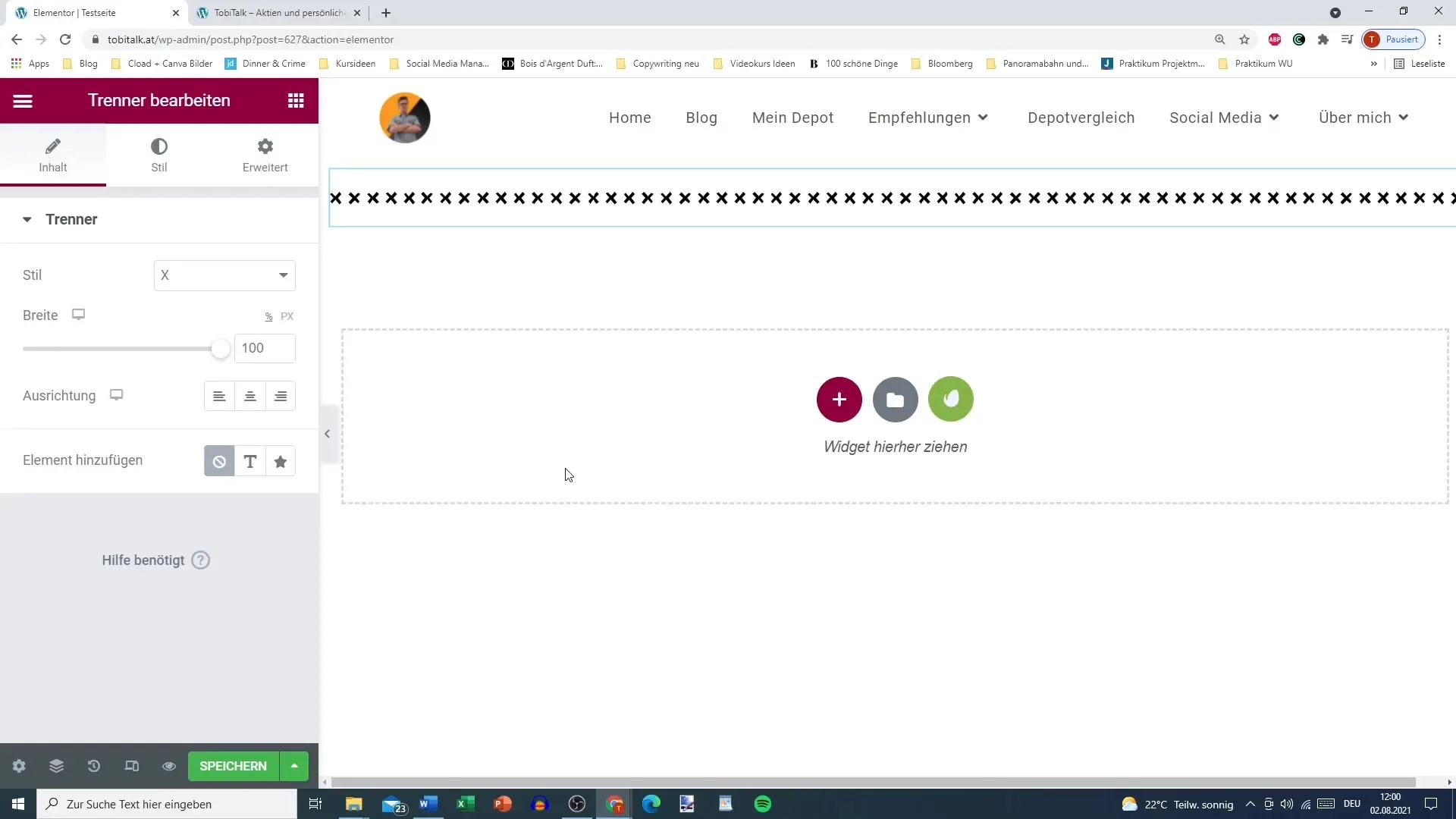
Добавление текста
Чтобы разделитель не оставался простым, можно добавить текстовый элемент. Для этого просто выберите текстовый элемент и перетащите его под или над разделителем. Текст можно отформатировать в HTML-тегах, чтобы создать заголовок или изменить стиль.
Настраивайте значки
Вместо текста можно использовать иконки. Elementor предлагает обширную библиотеку иконок. Выберите подходящую иконку, которая поддерживает ваше сообщение. Например, ракета для чего-то нового или передового.
Редактирование стиля и цветов
Вы можете настроить стиль разделителя. На вкладке "Стиль" вы можете задать цвета, размер и интервал. Вы также можете использовать глобальные цвета, чтобы обеспечить единую цветовую схему на всем сайте.
Если размер разделителя не подходит, вы можете просто изменить его. Хорошим вариантом является регулировка высоты сверху и снизу, чтобы изменить расстояние между ними по мере необходимости.
Невидимые разделители
Для более тонких разделителей у вас также есть возможность создать невидимую разделительную линию. Этого можно легко добиться, установив белый цвет разделителя, чтобы он был едва заметен, но при этом обеспечивал нужный интервал.
Сохранение и предварительный просмотр
После того как вы внесли все необходимые корректировки, важно сохранить изменения. Для этого нажмите на кнопку "Сохранить" и просмотрите результат в режиме предварительного просмотра. Это даст вам представление о том, как будут выглядеть разделения в целом.
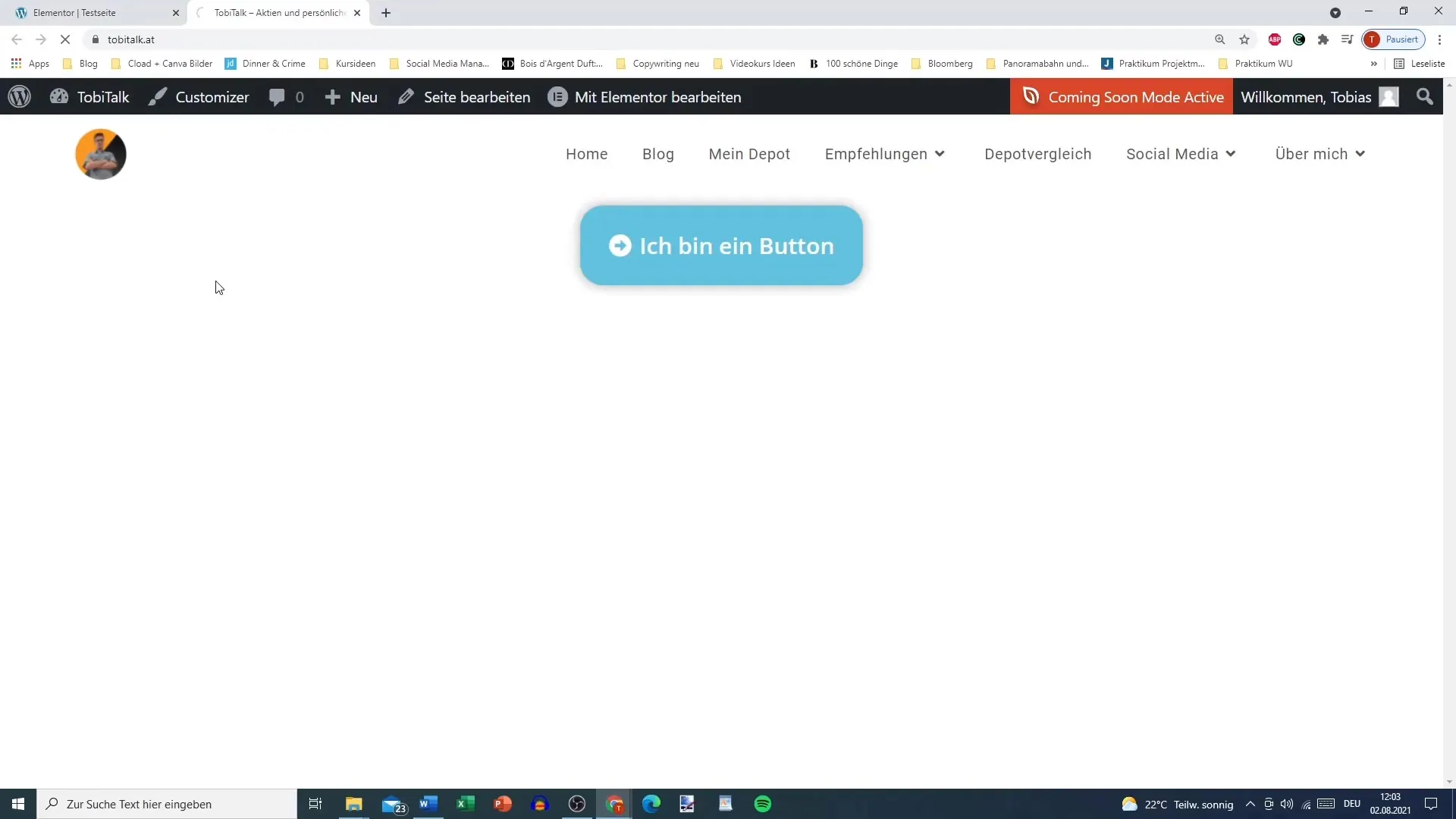
Дополнительные настройки
Вы также можете определить расположение иконки. В зависимости от вашего вкуса и желаемой компоновки значок можно расположить перед, после или в центре.
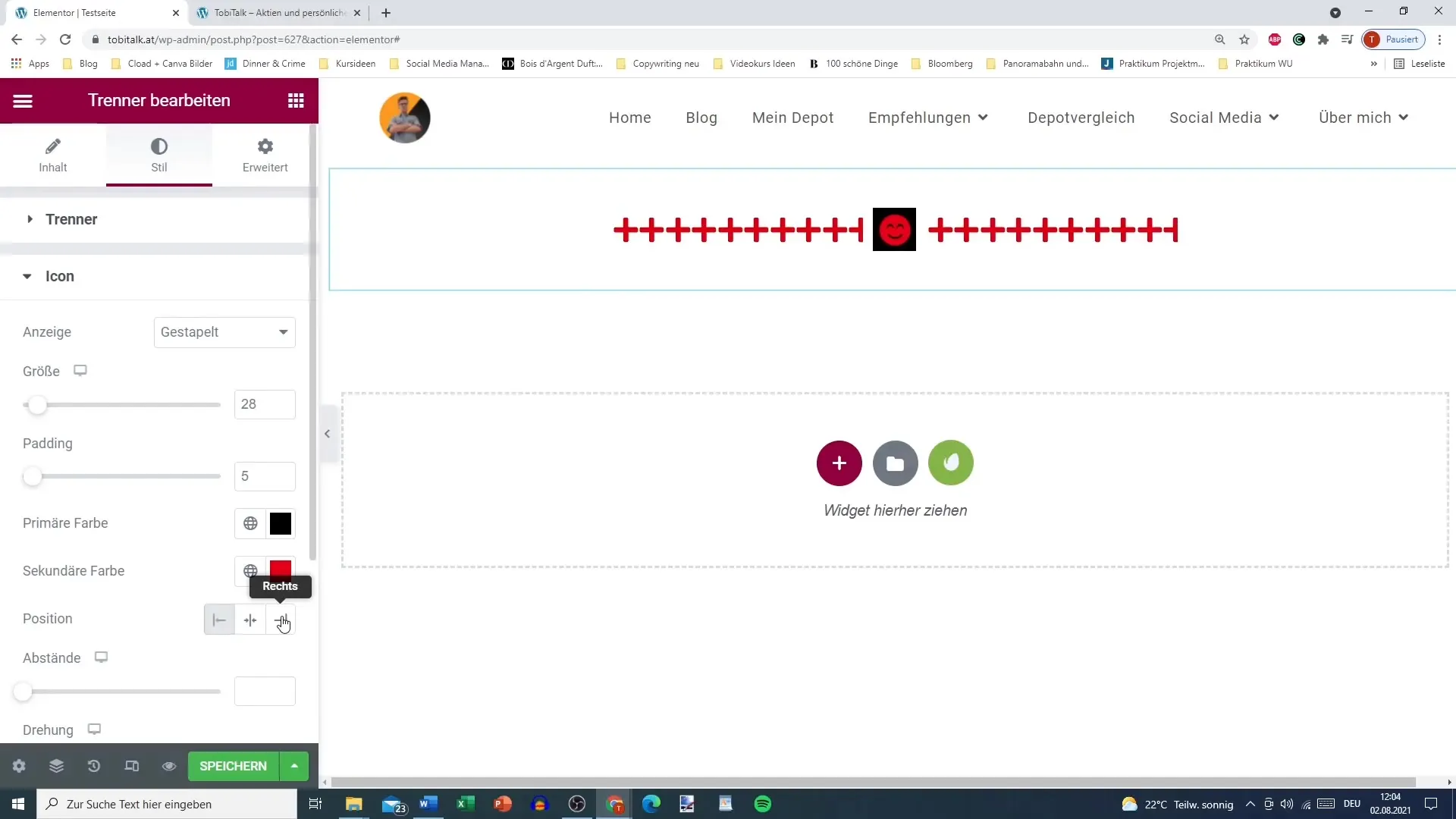
Если вы хотите повернуть поле иконки или сам разделитель, вы также можете задать это. Это придаст вашему макету уникальность и выделит его среди других.
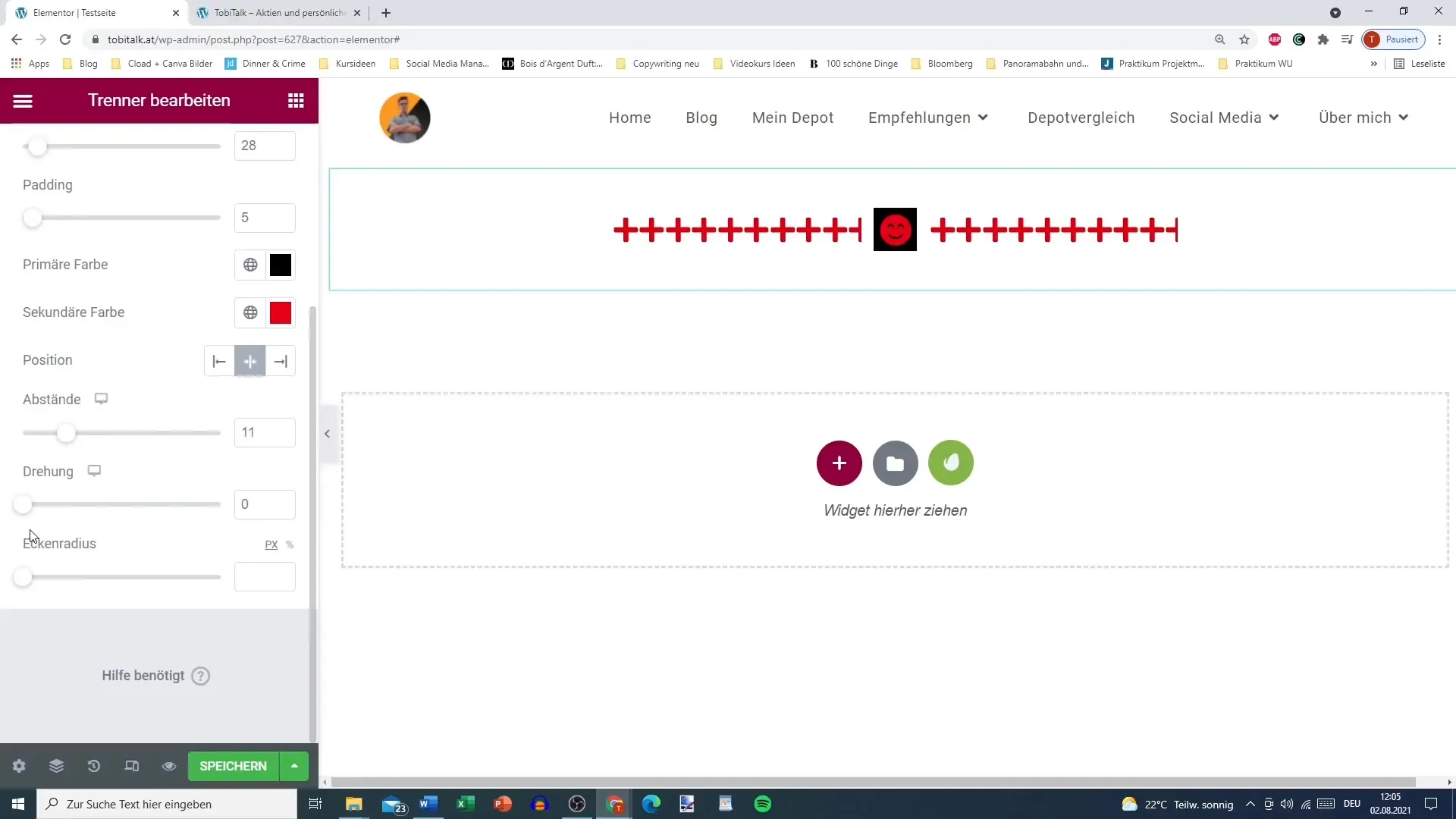
Скругления и поля
Радиус скругления углов - еще одна возможность настройки, которая позволяет превратить прямоугольную рамку в круглую. Это еще больше повышает визуальную привлекательность.
Сводка
Разделитель в Elementor - это универсальный инструмент для эффективного создания визуальных разделителей на вашем сайте. Вы узнали, как добавлять, настраивать и персонализировать разделители в своем дизайне. Немного творчества и доступные настройки позволят вам легко улучшить свой сайт.
Часто задаваемые вопросы
Что такое разделитель в Elementor? Разделитель - это графический элемент, используемый для создания визуальных границ между различными областями контента.
Как я могу настроить разделитель? Разделитель можно настроить по цвету, размеру и стилю, чтобы он соответствовал вашему дизайну.
Можно ли использовать иконки в сочетании с разделителем? Да, вы можете добавлять и настраивать иконки, чтобы сделать визуальный образ более выразительным.
Как сохранить изменения?Измените настройки и нажмите "Сохранить", чтобы применить изменения.
Есть ли способ сделать разделитель невидимым?Да, вы можете установить белый цвет разделителя, чтобы создать невидимый разделитель.


